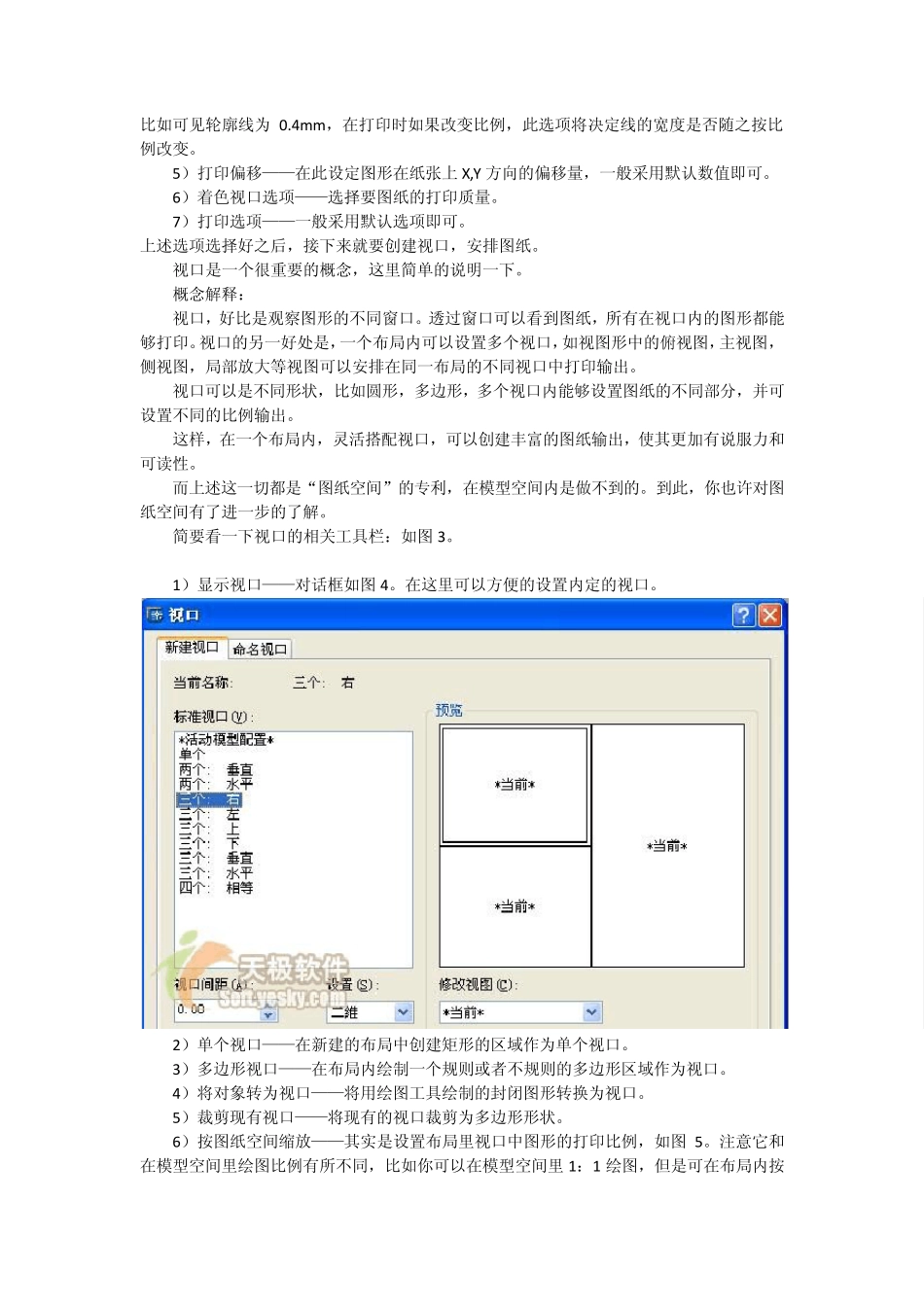CAD 打印设置 在模型空间绘制图纸,不同的图形线有各自的颜色、线型、线宽、图层等等属性。图形绘制完毕,单击绘图窗口下方的"布局1"标签,(在默认情况下,新建一个图纸文件后, Au toCAD2004 自动建立一个布局,名称为"布局1"),进入默认的布局1,进行要在图纸空间中打印的一系列设置。 单击"布局1"标签,(或在"布局1"上选择右键菜单:"页面设置"),弹出对话框。相关选项介绍如下,单击"打印设备"选项卡,如图1 。 1)打印机配置——选择系统打印机,可以是本地打印机,也可以网络打印机。 2)打印样式表(笔指定)——主要针对使用绘图仪的用户,在这里能够编辑适合自己的绘图参数指定,例如某一号的笔为何颜色,输出的图形线宽,线型等等,在此不再赘述。 单击“布局设置”选项卡:对话框如图2。 1)图纸尺寸和图纸单位——选择纸张大小,一般在打印设备确定后,该打印设备可支持的纸张类型就会在下拉列表中出现。 选择图纸单位——一般选择毫米。 2)图形方向——根据实际情况选择横向或者纵向。 3)打印区域 这里的相关概念初学者很容易混淆,故有必要解释一下。 概念解释: 布局:打印所创建布局中的图形。 范围:所打印图形为绘图界限(Limits 命令)设定的范围。 显示:打印当前屏幕显示的图形。即使只显示局部(例如用放缩工具放大时),也只打印屏幕显示的部分。 窗口:返回到绘图窗口进行选择,将矩形选择框内的图形打印。 以上打印范围可根据情况灵活使用,但要注意它们的不同之处,还要理解模型空间和图纸空间的区别。 4)打印比例——缩小的比例从 1:1 到 1:100,放大的比例从 2:1 到 100:1,可以根据需要选择。 指定单位对应:1mm 相当于模型空间中的N 绘图单位。 缩放线宽——图形一般要按比例绘制,根据相关绘图标准,各种图线要设定不同线宽。 比如可见轮廓线为0.4m m ,在打印时如果改变比例,此选项将决定线的宽度是否随之按比例改变。 5)打印偏移——在此设定图形在纸张上 X,Y 方向的偏移量,一般采用默认数值即可。 6)着色视口选项——选择要图纸的打印质量。 7)打印选项——一般采用默认选项即可。 上述选项选择好之后,接下来就要创建视口,安排图纸。 视口是一个很重要的概念,这里简单的说明一下。 概念解释: 视口,好比是观察图形的不同窗口。透过窗口可以看到图纸,所有在视口内的图形都能够打印。视口的另一好处是,一个布局内可以设置多个视口,如视图形中的...